Инструкция по настройке виртуальной клавиатуры для всех видов игр на NoxPlayer
Программное обеспечение, поддерживающее эмуляцию Android, не только позволяет пользователям использовать приложения на эмуляторе, но также хорошо поддерживает игру, когда эмулятору теперь нужно только обновить Android 5.1.1 и выше, чтобы играть в довольно много игр. Такие игры, как League of Mobile, PUBG Mobile, Mobile Legends, Star Star. вы все можете скачать и играть на эмуляторе.
И для многих из вышеперечисленных игровых жанров вам также предлагается установить виртуальные клавиши отдельно для каждой игры, это одно из программ-эмуляторов Android, которое поддерживает лучшие настройки игровой клавиатуры, а именно NoxPlayer. Этот эмулятор имеет собственные настройки виртуальных клавиш и автоматически настраивается, когда вы играете в определенный жанр. Или, если вы хотите настроить виртуальную клавиатуру для игры на NoxPlayer по-своему, ознакомьтесь с инструкциями в статье ниже.
- Как ускориться, пользоваться NoxPlayer без лагов?
- Как обмениваться файлами и копировать их между Nox App Player и компьютером
- Как включить многопользовательский режим на NoxPlayer
Как настроить виртуальную клавиатуру для игр на NoxPlayer
- Скачать NoxPlayer для Windows
- Скачать NoxPlayer для macOS
Шаг 1. В списке инструментов эмулятора NoxPlayer щелкните Управление клавиатурой, чтобы открыть интерфейс настроек виртуальной клавиатуры.
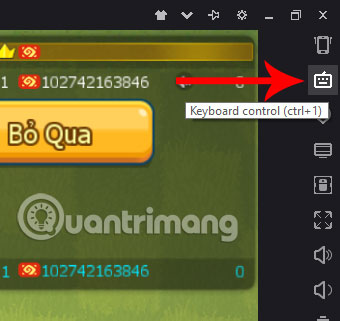
Шаг 2: Затем выберите движущиеся значки, функциональные клавиши, клавиши навыков в списке значков левых виртуальных клавиш и перемещайтесь по значкам в интерфейсе игры.

Самым знакомым по-прежнему остается значок клавиши прокрутки с клавишей WSAD, этот символ часто используется для привязки к позиции в игре-шутере с прокруткой, такой как PUBG Mobile, Crossfire Legend, Modern Combat 5: Blackout.

Шаг 3: Далее идет ключ навыков для жанра игр MOBA, этот виртуальный ключ навыков предназначен только для жанра MOBA. Для игр с наборами навыков в правом углу вам просто нужно прикрепить к нему букву A.
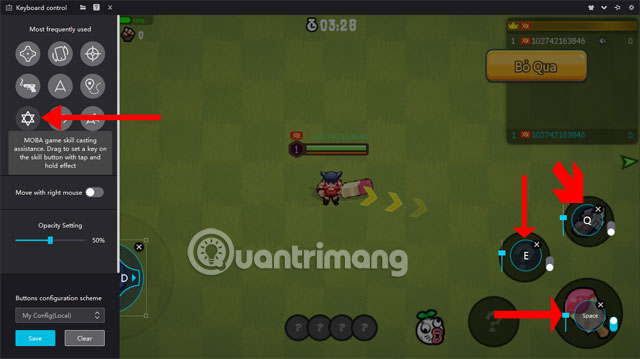
Если вы не хотите перемещаться с помощью WSAD, включите Перемещение правой кнопкой мыши, тогда появится значок мыши, как показано ниже, просто переместите этот значок на значок движения в игре, которую вы можете использовать. Используйте правую кнопку мыши и скажите своему персонажу двигаться.

В некоторых специальных играх, таких как Mobile Union, вам просто нужно щелкнуть значок, чтобы настроить виртуальную клавиатуру, поскольку NoxPlayer автоматически настроит клавиатуру для игры. Если вы хотите изменить, переместите клавишу, измените функцию или нажмите X на каждой клавише, чтобы удалить.

PUBG Mobile также, в дополнение к настройкам по умолчанию, NoxPlayer также добавляет несколько ключей ко многим местам в интерфейсе игры, если вы не хотите монтировать, вы можете удалить его.

Большинство актуальных мобильных игр – это жанры Battle Royale, MOBA, FPS, MMORPG. так что способ настройки виртуальной клавиатуры такой же. Просто немного отличается от функциональных клавиш или навыков, в основном, каждая клавиша прокрутки похожа, поэтому нетрудно настроить виртуальную клавиатуру для игр на NoxPlayer.
Узнать больше:
- Инструкция по установке MU Awaken на компьютер
- Узнайте, как установить Cheat Engine и использовать Cheat Engine во время игр.
- Топ лучших эмуляторов игры PUBG Mobile и ссылки для скачивания
- Лучшие эмуляторы iOS помогают запускать приложения в Windows
- Советы по ускорению работы программы-эмулятора BlueStacks





